Здравствуйте, уважаемые читатели блога KtoNaNovenkogo.ru. В этой статье я продолжу тему оптимизации WordPress с целью снижения его нагрузки на сервер хостинга. Этот вопрос будет становиться для вас тем актуальнее, чем больше посетителей будет приходить на ваш блог.

В предыдущей статье были описаны некоторые способы снижения нагрузки Вордпресс на хостинг за счет уменьшения количества запросов к базе данных WP. Но это, конечно же, только полумеры, которые нужно выполнять обязательно в комплексе с другими способами.
Способов оптимизации очень много и обо всех я подробно буду рассказывать в этой серии статей. Сегодня мы рассмотрим один из самых действенных из них, а именно кэширование. Сначала нужно определиться с тем, что же это такое и зачем его нужно использовать. Для начала рассмотрим работу блога на WordPress без кэша.
Кэширование в WordPress и как при этом работает блог
Все дело в том, что браузеры работают только с вебстраницами в формате HTML и напрочь не понимают язык PHP, на котором, собственно, и написан данный движок. Поэтому Вордпресс, после того как пользователь обратится к той или иной страничке блога, должен успеть сформировать эту страницу опираясь на алгоритм, прописанный в ее коде на языке PHP.
В классическом статичном сайте (сейчас таких осталось очень мало) все вебстраницы реально существуют и находятся на сервере вашего хостинга. К ним всегда можно обратиться, введя соответствующий адрес в браузере, или даже физически, через FTP скачать какую-нибудь страничку с сервера себе на компьютер и открыть двойным щелчком по ней. Как говорится, ее можно пощупать.
В случае же CMS , базирующейся на PHP и MySql, странички в формате HTML генерятся непосредственно на сервере хостинга, в момент обращения к ним. Каким образом они генерятся?
Ну, в соответствии с содержанием запрашиваемой вебстраницы загружается определенный набор шаблонов (файлов) из используемой вами в текущий момент темы Вордпресс.
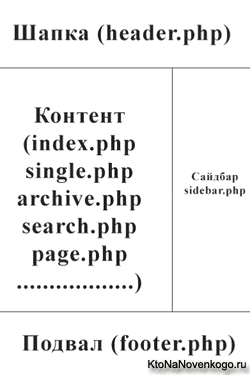
На основе этих шаблонов создается графическое оформление запрашиваемой вебстраницы, а затем в область контента загружается из базы данных MySql, например, текст статьи. В область сайдбара так же могут загружаться данные из базы данных MySQL, если вы используете вывод в нем какой-либо информации штатными средствами WordPress или с помощью плагинов.
Как вы уже, наверное, заметили, такой способ формирования вебстраниц для браузера скрывает в себе некоторую проблему, которая особенно остро может встать при большом количестве посетителей на блоге. Код файлов, написанных на PHP, интерпретируется в HTML-страничку на лету.
Если запросов к базе данных на создание страничек будет очень много (при высокой посещаемости блога), то это может существенно нагрузить хостинг. Даже если предположить, что все посетители, находящиеся в данный момент на вашем сайте, запросили одну и ту же страничку, она все равно будет создаваться в вордпресс заново столько раз, сколько посетителей нажали по соответствующей ей ссылке.
Выход из этой ситуации состоит в использовании кэша. Как работает кэширование в WordPress? Довольно просто. Каждый раз, когда по требованию посетителя на сервере генерится страничка в формате HTML, то она не только передается браузеру пользователя нажавшего по ссылке, но и сохраняется в соответствующей папке вашего сайта.
И уже при следующем обращении к этой страничке, она не будет заново генерится, отнимая ресурс сервера (создавая дополнительную нагрузку на его процессор и оперативную память), а будет передана браузеру пользователя, запросившему эту страничку, из той самой папки на вашем сайте, где хранятся кэшированные вебстраницы.
Такой способ, когда кэшируется вся вебстраница, является самым эффективным, но не единственно возможным. Кроме того, некоторые динамичные элементы вашего блога могут при этом не работать.
Некоторые плагины для Вордпресса кэшируют только запросы к базе данных и, следовательно, позволяют работать динамическим элементам. Но все же кэширование вебстраниц целиком является, на мой взгляд, наиболее эффективным способом.
Герой сегодняшней публикации (плагин Hyper Cache) кэширует странички целиком и хранит их HTML версии в своей папке с кэшем. Что примечательно, кэширование работает только для незарегистрированных посетителей вашего блога. Т.к. у большинства блогеров регистрация не используется, то единственным зарегистрированным пользователем в этом случае будет лишь администратор, т.е. вы.
Для вас кэширование работать не будет и это очень удобно. Например, при внесении изменений в дизайн вам не надо будет каждый раз сбрасывать кэш, чтобы посмотреть результаты произведенных изменений. Хочу привести пример эффективности использования этого расширения в WordPress.
Вот такой вот замечательный плагин для кэширования в Вордпрессе. Ну, думаю, что уже достаточно теории и пришла пора рассмотреть непосредственно его установку и настройку.
Установка плагина Hyper Cache на Вордпресс
Скачать Hyper Cache вы можете с официальной страницы. Далее осуществляем стандартные действия по установке. Распакуйте архив hyper-cache.zip, используя ftp-менеджер подключитесь к вашему сайту и загрузите папку hyper-cache в папку с плагинами wp-content/plugins/ на удаленном хосте.
Дальше нужно будет включить кэширование в самом движке WordPress. Для этого нам потребуется открыть на редактирование файл конфигурации wp-config.php, который вы сможете найти в корневой папке на сервере вашего сайта. Вам нужно будет добавить в него всего одну строчку кода:
|
|
Вставить ее можно в любое место до строки:
|
|
Я, например, вставил в область, где идет задание параметров для базы данных:
|
|
Войдите в админку Вордпресса, выберете вкладку «Плагины»- «Inactive», найдите строку с этим плагином и активируйте его. Далее выберете из левого меню Параметры -> Hyper Cache. Если в окне с настройками никаких предупреждающих сообщений не появилось, то все готово к работе.
Если предупреждения появились, то скорее всего поможет выставление прав доступа 777 на папку (читайте об этом в статье про Файлзилу по приведенной чуть выше ссылке) wp-content или папку wp-content/plugins/hyper-cache.
Это нужно для того, чтобы данный плагин мог создать в WordPress папку для хранения кэшированных вебстраниц под названием cache. После того, как он ее создаст, вы можете вернуть права доступа на папку wp-content и папку wp-content/plugins/hyper-cache обратно на 755, а уже папке cache, которая у меня находится в wp-content/plugins/hyper-cache/cache, назначить права 777, чтобы Hyper Cache имел возможность записывать в нее и стирать HTML-файлы с кэшем.
Настройки Hyper Cache для снижения нагрузки на сервер
В первом поле настроек (в левом меню выбрать Параметры — Хипер Кеш) под названием «Файлы в кэше» вы можете видеть, сколько вебстраниц вашего блога в данный момент сохранено в кэше.
В этом же поле имеется очень важная кнопка «Clear cache», которая позволяет сбросить кэш, т.е. удалить из отведенной для этой цели папки все имеющиеся там файлы. Эта кнопка вам может понадобиться в том случае, если вы, например, внесли изменения в дизайн и хотите, чтобы их увидели ваши посетители как можно быстрее. Потому как в противном случае, им будет по-прежнему доступна только кэшированные версии вебстраниц.
В области «Конфигурация» сосредоточены основные настройки.

В поле «Таймаут кэшированных страниц» вы можете выставить время жизни кэша в WordPress. В течении этого времени в папке cache будут храниться HTML копии вебстраниц вашего блога и все пользователи, запрашивающие их, будут получать именно эти копии.
Но как только заданное в этом поле время для какой-то вебстраницы истечет, при очередном обращении к ней посетителя, она будет открыта уже не из кэша, а стандартным образом. При этом она будет заново закэширована плагином и помещена в папку cache. Если время жизни поставить слишком маленьким, то Hyper Cache вместо разгрузки сервера будет давать на него повышенную нагрузку, связанную с постоянным записыванием кешированных вебстраниц.
В поле «Режим аннулирования кэша» задается способ очистки кэша при добавлении новых материалов на ваш блог или обновлении уже существующих статей (в том числе и при добавлении комментариев). Если из выпадающего списка выбрать «Все кешированные страницы», то при добавлении новой записи или обновлении существующей будет обновлен (очищен) весь кэш в WordPress. При выборе «Ничего» кеш останется без изменений.
При выборе «Только измененные записи» будут обновляться (удалены из кэша) только файлы кэша тех вебстраниц, которые были изменены. Галочка в поле «При аннулировании записи также аннулировать домашнюю страницу, страницы архивов и категорий» добавит вам удобства при работе с блогом.
В поле «Отключить кэш для комментаторов» можно поставить галочку. В этом случае пользователи смогут видеть добавленные ими комментарии не дожидаясь истечения времени жизни кэша для данной вебстраницы. Это делает кеширование в Вордпрессе менее эффективным, но сам блог более удобным. Галочка в поле «Кэширование RSS» позволит кэшировать RSS ленту.
В области «Сжатие», поставив галочку в приведенных полях, вы можете активировать gzip сжатие страниц находящихся в кеше. Это позволит немного ускорить загрузку страниц вашего блога.

В области «Экспертные настройки» желательно будет поставить галочку в поле «URL с параметрами». В моем случае, после ее установки нагрузка блога на хостинг уменьшилась вдвое.

Не знаю всей подноготной, но несмотря на запрет индексации в robotx.txt урлов со всякими там знаками вопросами и прочей ерундой что умеет генерировать Вордпресс, к таким страницам кто-то обращается (боты или еще кто) и их тоже следует кешировать.
В поле «Кэширование Домашней» вы можете поставить галочку для отключения кеширования главной страницы. Это может понадобиться, если она интенсивно обновляется и включение ее кэширования может вызывать дополнительную нагрузку за счет постоянной перезаписи файла.
Не забудьте сохранить произведенные изменения в окне настроек плагина Hyper Cache, нажав на кнопу «Обновление». Для того, чтобы проверить работает ли кэширование, вам надо будет зайти на свой блог не под зарегистрированным пользователем, а как обычный посетитель. Для этого его можно просто открыть в браузере, отличном от того, в котором вы работаете как администратор.
Если вы увидите в самом низу окна с исходным кодом что-то вроде
|
|
то это будет означать, что Hyper Cache работает и при следующем запросе эта страница будет открываться им из кэша.
Удачи вам! До скорых встреч на страницах блога KtoNaNovenkogo.ruОригинал: ktonanovenkogo.ru/wordpress/plagini_wordpress/plagin-hyper-cache-optimizaciya-bloga-na-wordpress-2.html

 RSS & RSS to Email
RSS & RSS to Email